
【Android】意外と簡単!最初にやるべき初期設定まとめ!
Contents[OPEN]
- 1【Android】やっておくべき初期設定≪起動直後≫
- 2【Android】やっておくべき初期設定≪端末の保護≫
- 3【Android】やっておくべき初期設定≪追加するアプリの選択≫
- 4【Android】やっておくべき初期設定≪メールアドレス≫
- 5【Android】やっておくべき初期設定≪アドレス帳の移行≫
- 6【Android】知っていると便利な機能≪クイック設定≫
- 7【Android】知っていると便利な機能≪セーフモード≫
- 8【Android】知っていると便利な機能≪Smart Lock≫
- 9【Android】知っていると便利な機能能≪モーションコントロール≫
- 10Androidで設定をして快適に使いこなそう!
iPhoneから移行する場合
次にiPhoneからAndroidに連絡先を移行する場合の操作方法です。iPhoneの場合はSIMカードというわけにはいかないので、Googleのアカウントに保管されている必要があります。
iPhoneの設定からGoogleのアカウント同期を有効化しておいてください。
その後iPhoneで使っていたのと同じGoogleアカウントをAndroidに登録し、上記と同じ手順でインポートを行います。この時に『SIMカード』からのインポートは行いません。
【Android】知っていると便利な機能≪クイック設定≫
ここまで是非やっておきたいAndroidスマホの初期設定について解説してきました。
面倒な手続きはありません。存在しているアカウントにユーザーデータが紐づけられていることが多いので、個別に同期作業をする必要も少ないです。
ここからは、知っていると便利なAndroid機能について解説をしていきます。
Androidに機種変更をして、ある程度使い慣れたという方は是非こちらも覚えておいてください!いざというときに役立つこと間違いなしです!
まずは『クイック設定』についてピックアップします。
クイック設定とは
そもそも『クイック設定』とはいったい何の設定なのかを説明していきます。
簡単にいうと、必要な機能や設定を素早く表示できる機能のことです。
Androidスマホのホーム画面で上から下に指でスワイプしてみてください。『Wi-Fi』や『Bluetooth』、『GPS』、そして『テザリング』などのアイコンが横一列で表示されますよね。この部分からすぐに機能を呼び出すことができます。
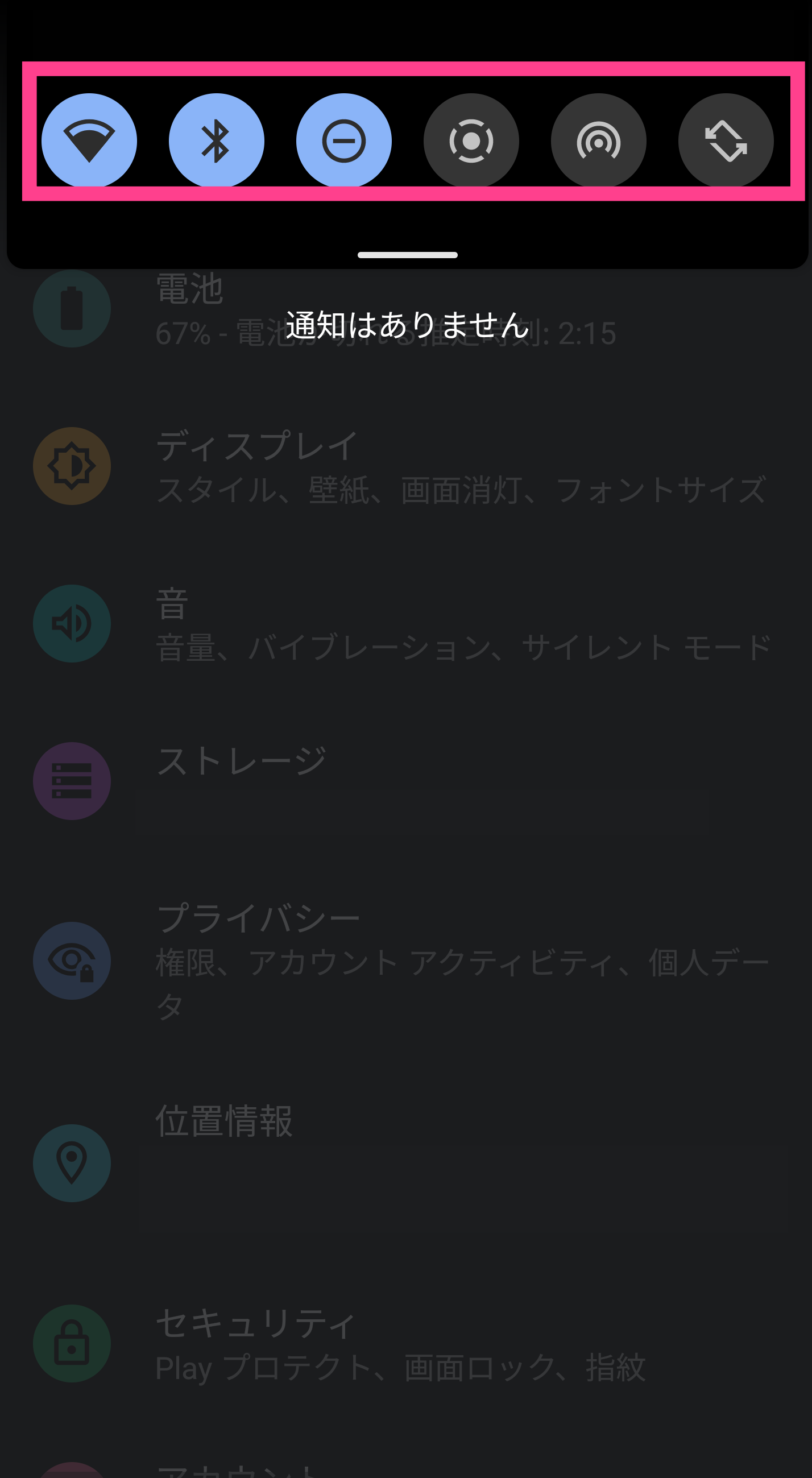
さらにスワイプさせると、より多くのクイック設定を表示させることができます。この部分のアイコンや、機能追加、並び替えは自由に設定できるようになっています!
設定方法
では、クイック設定のカスタマイズ手順について紹介しておきます。
まずは上から下にスワイプさせて、アイコンを表示させましょう。さらにスワイプさせると左下に『鉛筆アイコン』が表示されます。これをタップしてください。
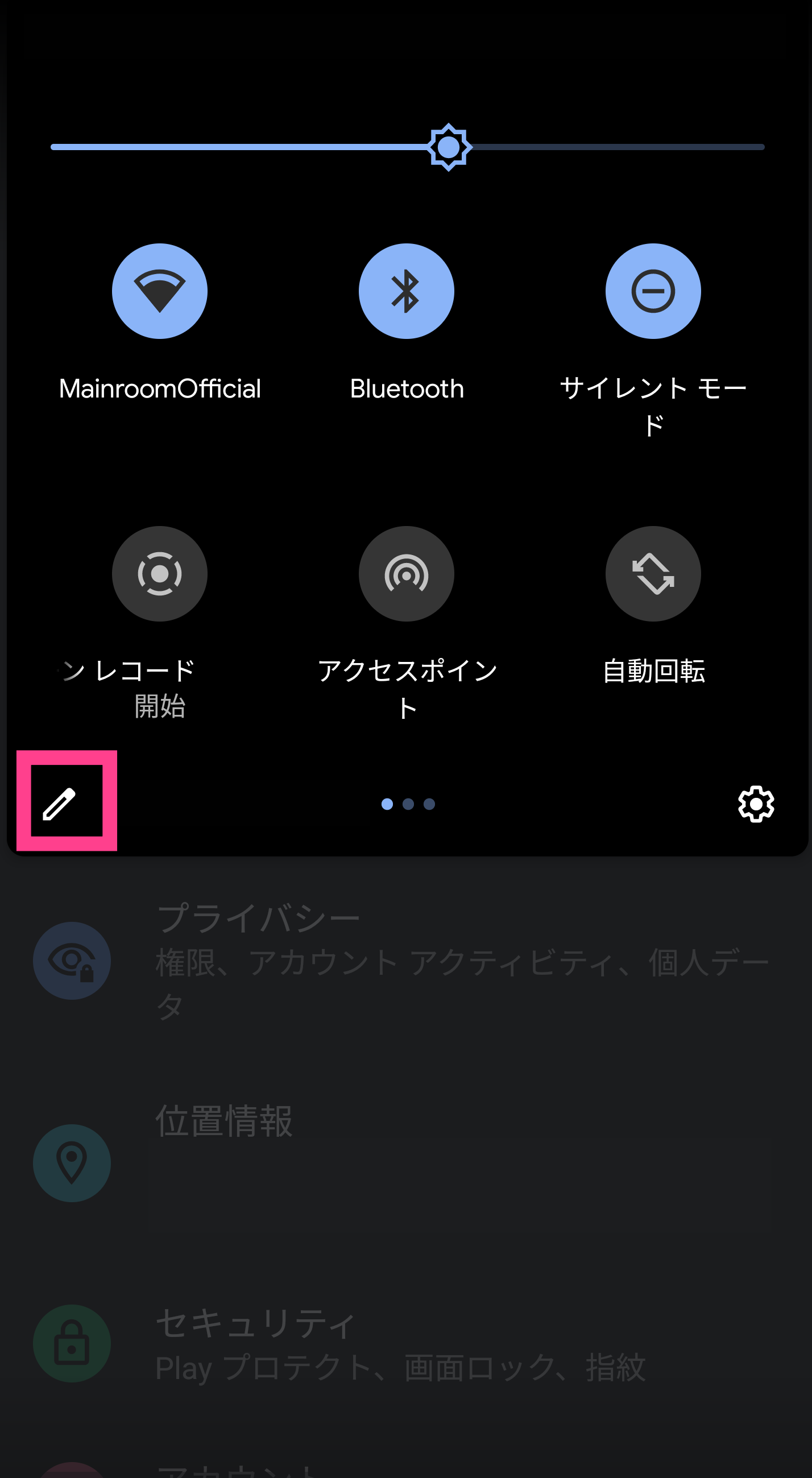
すると『編集』の画面になり、あらゆる機能アイコンが一覧で表示されます。この色が薄い部分にあるアイコンは、追加されていない機能です。こちらから必要なアイコンを指でドラッグさせて上に移動させてください。
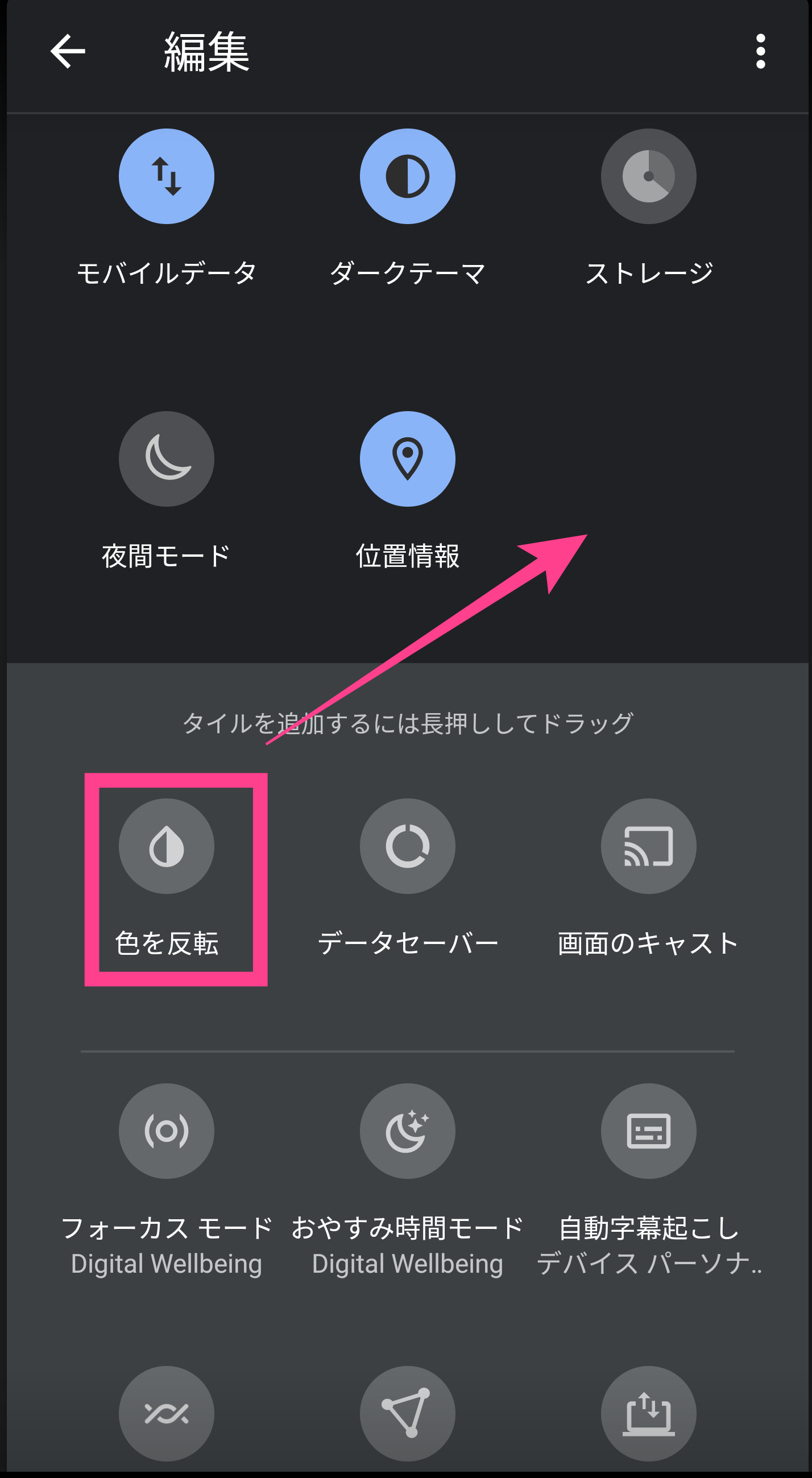
これで追加できます。もちろん横にドラッグさせて並び順を変更させることも可能です!
自分の一番使いやすいスタイルにカスタマイズさせてみてください!
【Android】知っていると便利な機能≪セーフモード≫
では知っておきたい便利機能として次の項目に移ります!
こちらで紹介するのは『セーフモード』です。機能の名称について知らない方でも覚えておくと実は役に立つ機能なので、是非知っておきましょう。
セーフモードとは
そもそも『セーフモード』とはどのような機能なのでしょうか。
セーフモードは、スマホで初期状態の必要最低限のアプリ、プログラムだけを起動させることができる機能のことを言います。
自分がインストールしたアプリが表示されないのであれば、不便なのでは?と勘違いしてしまいますが、『セーフモード』常に使う機能ではありません。
Androidスマホを使っていて、突然フリーズしてなにも動かなくなってしまった場合に使用します。
一時的な不具合であれば再起動させるだけで解消されますが、再起動しても問題が頻発する場合はセーフモードを使いましょう。
不審なアプリがあれば削除するなど、安定した状態で行うことができます!
不具合やエラーが発生してしまった際、原因が全く分からない場合に活用できるので一度試してみてください!